El valor óptimo del archivo de intercambio. Personalización completa del archivo de paginación de Windows. Habilitar y deshabilitar el archivo de intercambio
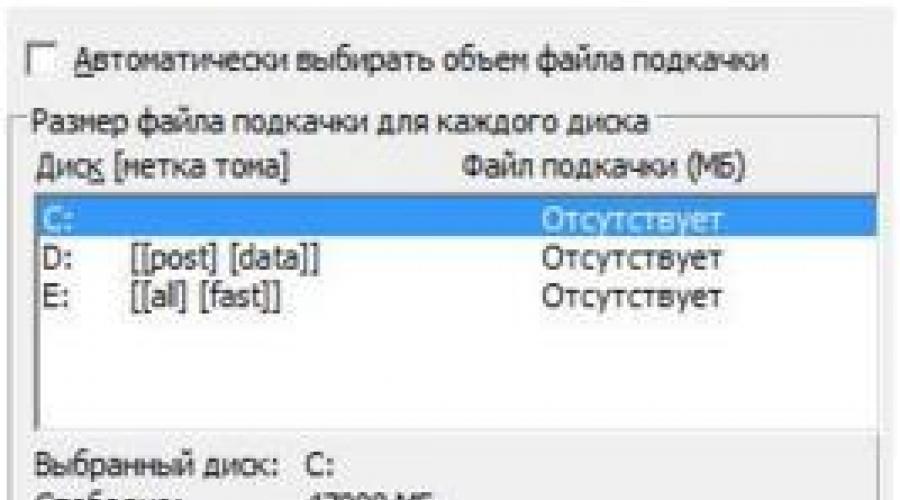
Leer también
Antes de discutir el archivo de paginación de Windows 7 y su tamaño óptimo, hagamos una pequeña digresión en la historia. Los primeros productos de Microsoft no tenían el concepto de memoria virtual. Tanto el sistema operativo, como los drivers descargables, y los programas de usuario se ubicaban en la memoria RAM de la computadora con un tamaño de 640 KB. Hoy, estos números parecen ridículos, pero en ese momento esta cantidad de RAM era suficiente para el trabajo y el entretenimiento.
Algunos sistemas de programación proporcionaron sus propios mecanismos de virtualización de memoria, las llamadas "superposiciones". Si el programa ocupaba una cantidad extremadamente grande de memoria, se dividía en módulos separados, se cargaba periódicamente desde el disco duro y se descargaba si no era necesario en ese momento. Las superposiciones son las precursoras de la memoria virtual en Windows, pero no se implementan a nivel del sistema operativo, sino a nivel del propio programa.
Posteriormente, la cantidad de RAM de MS-DOS disponible aumentó primero a 1 MB y luego a 16 MB. Pero el tamaño de los productos de software no se quedó atrás. Empezaron a aparecer juegos tridimensionales y otro software que absorbía recursos muy grandes. Con la llegada de Windows, la situación se ha vuelto aún más complicada. Ahora el propio Windows ha comenzado a "comerse" tanta memoria que simplemente no le quedó para colocar algunos programas.
Se tomó una decisión radical: organizar la memoria virtual en el disco, en forma de un archivo de paginación separado. El propio sistema operativo determinaba cuándo era necesario descargar parte de la RAM al disco y cuándo devolver parte de ella a la RAM. A pesar del hecho de que las computadoras personales modernas pueden tener cantidades gigantescas de RAM, aún existe la necesidad de un archivo de paginación.
Esta necesidad es especialmente aguda cuando se trabaja con multimedia y transmisión de video. Por ejemplo, al mirar películas de alta definición directamente desde la red o al procesar datos de video. En nuestra nota, describiremos cómo configurar correctamente el archivo de intercambio y sus parámetros individuales.
Intercambiar tamaños de archivo
El requisito principal para el tamaño del archivo de paginación (pagefile.sys) es que sea suficiente para la ejecución de programas de usuario. Si el tamaño del archivo es demasiado pequeño y el programa ocupa demasiado espacio en la memoria, no será posible cargarlo parcialmente en el disco. El sistema responderá inmediatamente con un mensaje de error de RAM llena. La forma de salir de esta situación es aumentar el tamaño del archivo de paginación. Puedes hacer esto de la siguiente manera:

En la misma ventana, puede configurar otras características de intercambio. Especifique una partición de disco duro para colocarlo, solicite que Windows determine el tamaño requerido de este archivo. O niéguese por completo a usarlo si su computadora tiene muchas memorias RAM.
Aquí hay algunas pautas para la configuración de intercambio adecuada: 
- Si hay varios discos duros en el sistema, el archivo de paginación debe instalarse en el dispositivo más productivo. Explique por qué esto es tan innecesario: cuanto más rápido sea el disco, más rápido será el intercambio entre el disco y la memoria. Esto significa que tendrá que esperar menos para que el sistema cargue las piezas faltantes del programa o los datos.
- Se recomienda configurar el archivo de paginación en la misma partición donde está instalado el sistema operativo.
- No es deseable establecer la casilla de verificación "A elección del sistema". Será mejor establecer el tamaño manualmente.
- Asegúrese de reiniciar su computadora después de cambiar la configuración de la memoria virtual.
- Es muy útil para desfragmentar periódicamente el disco. Mejora la integridad del sistema de archivos y proporciona un acceso más rápido al disco y, por lo tanto, a la memoria virtual.
Siga estrictamente estas reglas y su sistema funcionará mejor.
Si hay mucha memoria en el sistema
A la pregunta: ¿cuánto poner de memoria virtual? – Es difícil dar una respuesta definitiva. Mucho depende del tamaño de la memoria RAM de la computadora.
Si no hay suficiente RAM, entonces tiene sentido hacer que pagefile.sys sea más grande. Si, por el contrario, el ordenador es moderno y productivo, deberás reducir el tamaño del archivo a la mitad, o incluso al triple del original, que establece el propio Windows. Después de todo, las operaciones de disco innecesarias solo ralentizan el sistema.
 Con una capacidad de memoria de 4 GB o más, la necesidad de su virtualización prácticamente desaparece. Y en las computadoras modernas, tales volúmenes no son infrecuentes. Aquí hay una pequeña tabla de correspondencia entre los tamaños de RAM y los tamaños de los archivos de intercambio:
Con una capacidad de memoria de 4 GB o más, la necesidad de su virtualización prácticamente desaparece. Y en las computadoras modernas, tales volúmenes no son infrecuentes. Aquí hay una pequeña tabla de correspondencia entre los tamaños de RAM y los tamaños de los archivos de intercambio:
- 512 MB: 2248 MB.
- 1024 MB: 2048 MB.
- 2048 MB: 1512 MB.
- 4096: 1024 MB.
- 8 GB: no es necesario.
Puede utilizar esta información durante el proceso de configuración. La tabla muestra que si RAM> 8 GB, entonces en la ventana de configuración puede marcar con seguridad la casilla "Sin archivo de paginación". Eso sí, estos valores están promediados, es decir, se calculan en función de las necesidades del usuario medio. Si está trabajando con grandes cantidades de datos, los números proporcionados se pueden aumentar.
Además, la necesidad de virtualización depende en gran medida de la naturaleza de la actividad y los hábitos de un usuario en particular. Si está acostumbrado a ejecutar muchas aplicaciones al mismo tiempo, entonces la necesidad de virtualización es mucho mayor que con un trabajo más económico. También hay una serie de aplicaciones que obligan al sistema a activar la paginación a la fuerza. En este caso, no puedes prescindir de él.
¿Cómo comprobar la velocidad del disco?
Mencionamos anteriormente que el archivo de paginación debe colocarse en el disco duro más rápido. Si solo hay uno de esos discos en el sistema, entonces no hay nada de qué hablar: en la configuración, especifique la partición con el sistema operativo instalado. Si hay más de un disco, surge el problema de determinar el dispositivo más productivo. Si uno de los discos duros es antiguo y el otro es un modelo moderno, entonces no hay nada que averiguar, pero si ambos se lanzaron aproximadamente al mismo tiempo, entonces no se puede decir nada por adelantado.
Necesita una herramienta para probar el rendimiento de los discos duros. Hay suficientes programas de este tipo en la red. Sugerimos prestar atención a una utilidad llamada "HD Tune". Puede descargarlo en: http://hdtune.com/. Aquí, en el sitio web del fabricante del programa, puede familiarizarse con las características de su uso. La ventana principal del programa se parece a la siguiente figura:
 Hay versiones pagas y gratuitas del programa. Para determinar la velocidad de lectura/escritura de un disco, basta con una versión gratuita. En el panel superior de la ventana del programa hay una lista de todos los discos duros instalados en el sistema. Se le pide al usuario que seleccione uno de ellos y haga clic en el botón "Inicio". La utilidad probará el disco duro y emitirá un informe sobre su rendimiento. Se debe hacer lo mismo con el resto de los discos, y luego comparar los resultados para encontrar el dispositivo más rápido.
Hay versiones pagas y gratuitas del programa. Para determinar la velocidad de lectura/escritura de un disco, basta con una versión gratuita. En el panel superior de la ventana del programa hay una lista de todos los discos duros instalados en el sistema. Se le pide al usuario que seleccione uno de ellos y haga clic en el botón "Inicio". La utilidad probará el disco duro y emitirá un informe sobre su rendimiento. Se debe hacer lo mismo con el resto de los discos, y luego comparar los resultados para encontrar el dispositivo más rápido.
El término archivo de intercambio de Windows se refiere a un área de un disco duro o una unidad de estado sólido que el sistema utiliza de manera similar a la RAM.
Si es necesario, el archivo de intercambio puede incluso desactivarse y moverse a una nueva ubicación.
Definición del término
Teniendo en cuenta las posibilidades del archivo de paginación, vale la pena señalar que usarlo puede aumentar significativamente el rendimiento de una computadora antigua y agregar un poco de velocidad incluso para una PC moderna.
Actuando como una adición a la memoria RAM (RAM), esta área de datos amplía la capacidad del sistema operativo para procesar información.
Entonces, si tiene 2 GB de "RAM" y el mismo tamaño del archivo de intercambio.
Windows abrirá algunos programas más rápido y lo más probable es que deje de congelarse al realizar tareas complejas.
Cuando se agota la memoria RAM, la computadora comienza a utilizar el área especialmente reservada para esto en uno de los discos.
Por supuesto, la velocidad de lectura y grabación de disco duro e incluso SSD más bajo en comparación con la RAM (si estamos hablando de tipos modernos de DDR3 y DDR4).
Por lo tanto, el archivo de paginación no es un reemplazo de la memoria RAM faltante, sino solo una adición a la existente (juntos constituyen la "memoria virtual" de la PC).
Arroz. 2. Asignación de memoria de PC,
Principio de funcionamiento
La tarea principal del archivo de paginación es descargar RAM.
En su ausencia, la memoria RAM, que se utiliza al 100%, puede desbordarse al ejecutar varios programas al mismo tiempo.
El resultado suele ser un congelamiento de la PC e incluso BSOD("pantalla azul").

Arroz. 3. "Pantalla azul de la muerte" o BSOD, que aparece cuando el sistema no funciona correctamente.
Si el archivo de paginación está habilitado y tiene un tamaño suficiente, los datos de la RAM se paginan en esta área.
Algunos programas se ejecutan más lentamente (especialmente si se usa un disco duro de 5400 rpm) y algunos se vuelven inactivos.
Debido a esto ventanas ventanas pueden abrirse más lentamente, las aplicaciones que demandan recursos (en primer lugar, los juegos) comienzan a congelarse.

Arroz. 4. Representación gráfica del principio del archivo de paginación.
Ubicación del archivo de intercambio
Para acelerar el sistema y los programas individuales, se recomienda colocar el archivo de paginación en el lugar correcto.
Es recomendable elegir un disco con la máxima velocidad para ello y no utilizar particiones del sistema que estén cargadas de operaciones de lectura-escritura al máximo.
Dependiendo del tipo de unidades instaladas en la PC, recomendaciones para el archivo de paginación puede ser como sigue:
- Si tiene varios discos duros, se recomienda mejorar el rendimiento del sistema colocando el área de almacenamiento de datos RAM en la partición de mayor rendimiento (sin contar el volumen del sistema). Por ejemplo, en una unidad con una velocidad de husillo de 10 o 15 mil rpm.
- Si solo se utiliza un disco, es recomendable elegir cualquier otra partición para el archivo, no la partición del sistema. Si el HDD o SSD no se divide en varios volúmenes, se recomienda hacerlo; un resultado adicional será un aumento en la confiabilidad del almacenamiento de datos.
- Para una PC con múltiples discos de diferentes tipos, vale la pena transferir archivo de paginación en HDD usando el SSD como la partición del sistema. Aunque debido a esto, la velocidad de la memoria virtual de la computadora, pero aumenta el recurso del SSD.

Arroz. 5. Ubicación del archivo de paginación (C - unidad del sistema, D - una de las particiones del mismo HDD).
Esto evitará la fragmentación del área y reducirá la velocidad de trabajo. Sistema operativo.
Cálculo del tamaño
Todos los sistemas operativos modernos, desde Windows XP hasta Windows 10, establecen automáticamente el tamaño del archivo de intercambio.
Sin embargo, seleccionar esta opción manualmente optimizará su computadora.
En la mayoría de los casos, el usuario debe reducir el tamaño de área máximo recomendado, a veces aumentarlo o deshabilitarlo.
Desventajas de los tamaños de archivo de intercambio demasiado grandes puede ser llamado:
- dirigiendo el sistema operativo, en primer lugar, al área del disco y solo luego a la RAM, lo que reduce la velocidad de trabajo;
- mayor carga en el disco;
- reducción del espacio libre en disco (especialmente importante para discos pequeños).
| Tamaño de RAM, MB | Intercambiar tamaños de archivo, GB | |
|---|---|---|
| Recomendado | Óptimo, obtenido empíricamente | |
| 512 | 0,75 | 5,0 |
| 1024 | 1,5 | 4,0 |
| 2048 | 3,0 | 3,5 |
| 4096 | 6,0 | 3,0 |
| 8192 | 12,0 | 2,0 |
| 16384 | 24,0 | – |
Valor óptimo
Si el usuario no está seguro del tamaño del archivo de paginación, se recomienda Haz lo siguiente:
- Ejecute en la PC todos los programas que puedan ejecutarse simultáneamente con la carga máxima del sistema. Por ejemplo, 10-15 pestañas del navegador, varias utilidades, un juego, aplicaciones de oficina y mensajería instantánea.
- Abierto Administrador de tareas de Windows(la forma más fácil de llamarlo es desde la barra de tareas presionando el botón derecho del mouse y seleccionando el elemento apropiado). Vaya a la pestaña de rendimiento y verifique qué tan llena está la columna del archivo de paginación.

Arroz. 6. Comparación de la proporción de memoria física y tamaños de archivos de intercambio.
- Si la columna está llena, el tamaño del archivo no es suficiente y es deseable aumentarlo. Si el final aún está lejos, vale la pena comparar la memoria asignada y la física. La diferencia entre los dos es el tamaño del archivo de paginación utilizado. En este caso, es igual a 77 MB.
- Haz la misma comparación en la pestaña de procesos. Aquí no solo puede comparar la cantidad total de memoria virtual, sino también averiguar cuánto se gasta en cada proceso.

Arroz. 7. La cantidad total de memoria utilizada por Windows.
- Después de evaluar la necesidad de un archivo de intercambio, duplique aproximadamente la cantidad total de memoria virtual utilizada y reste la cantidad de RAM de este número. En este ejemplo, el cálculo sería algo así: 1127176 x 2 - 1047920 = 1206432 B = 1,15 GB.
- Este es el tamaño del área para RAM es deseable instalarlo en una computadora para evitar el desbordamiento de memoria incluso en un caso crítico.
La utilidad Process Explorer, que es un análogo gratuito y simplificado del programa Administrador de tareas, puede ayudar con los cálculos y obtener un resultado más preciso en comparación con el administrador de tareas.

Arroz. 8. Utilidad Explorador de procesos.
Cómo instalar
El programa es fácil de instalar y, después de iniciarlo, debe iniciar las aplicaciones que requieren más recursos de la misma manera y presionar simultáneamente Ctrl + I en la ventana del Explorador de procesos.
Ahora debe ir al área Confirmar carga y encontrar el valor máximo, que es el valor máximo de la memoria virtual que el sistema está utilizando actualmente.
Justificación de las mismas dimensiones
Al seleccionar manualmente los tamaños de los archivos de paginación, es posible que observe que el sistema le solicita que establezca los valores inicial y máximo.
La razón para elegir valores de archivo de intercambio iguales se debe al tamaño constante de esta área de datos.
El resultado es una reducción en el número de accesos al disco y un aumento correspondiente en el rendimiento de la PC.
Cambiar tamaño de archivo
Los tamaños de los archivos de paginación de Windows se cambian fácilmente mediante las utilidades integradas.
Diferencias entre las acciones del usuario en diferentes versiones sistema operativo microsoft Pequeño.
Sin embargo, cada Windows le permite usar diferentes formas de acceder a la ventana de configuración del área del disco utilizada como memoria virtual.
Windows XP
Para obsoletos, pero aún se usan en algunas PC (especialmente con una pequeña cantidad de memoria) Windows XP, Las acciones del usuario serán las siguientes:
- Abre "Mi PC".
- Ir a propiedades.
- Seleccionar pestaña "Además".
- En la sección de rendimiento, haga clic en el botón de configuración.
- En la ventana que se abre, abra la pestaña "Además".
- Haga clic en "Cambiar".
- Establecer una marca en el modo especial.
- Seleccione los tamaños de archivo de paginación.
- Valor ajustado.
- Pulse el botón "Aceptar".

Arroz. 9. Cambiar el tamaño del archivo de paginación en Windows XP.
Después de elegir el tamaño del área de intercambio, los números aparecen frente al disco correspondiente, indicando los valores mínimo y máximo.
ventanas 7 y 8
En los sistemas operativos Windows 7 y 8, puede usar el mismo método para acceder a la ventana de tamaño del archivo de paginación que se usa en la versión XP.
Otra forma es ir a las propiedades del equipo y seleccionar "Proteccion del sistema".
La tercera opción es presionar simultáneamente las teclas Win + R e ingresar el comando sysdm.cpl en la ventana que se abre.

Arroz. 10. Llamar al menú para trabajar con el archivo de paginación en Windows 7.
Todas las demás acciones de modificación difieren poco de operaciones similares para Windows XP.
ventanas 10
En el sistema Windows 10, a menudo instalado en las PC modernas, también es posible aumentar la velocidad de trabajo gracias al archivo de paginación.
Puede ir a la ventana para cambiar su tamaño tanto de forma estándar como usando la barra de búsqueda, donde solo necesita escribir la palabra "rendimiento"; la opción apropiada generalmente se selecciona automáticamente.

Arroz. 11. Entrar en el menú para cambiar el rendimiento en Windows 10.
Siguientes pasos del usuario debe ser como sigue:
- Seleccionar pestaña "Además".
- Vaya a la sección de memoria virtual y haga clic en el botón para cambiar su tamaño.
- Desmarque la casilla de selección automática y configure los volúmenes del área manualmente.
Ahora solo queda reiniciar el sistema para que los cambios surtan efecto.
El resultado es un aumento de la velocidad. Esto permite el uso de un sistema moderno. ventanas 10 incluso en equipos relativamente antiguos, por ejemplo, en una PC con 2 GB de RAM.
Deshabilitar un archivo
Habiendo descubierto cómo cambiar el tamaño del área del disco duro que complementa la memoria RAM de la computadora, vale la pena considerar la posibilidad de detener su uso.
- Libera espacio en disco. Para una unidad con un volumen de varios cientos de gigabytes, el beneficio de esto será insignificante. Sin embargo, para una unidad SSD o eMMC (que se puede encontrar en algunos netbooks y tabletas con sistema operativo Windows) puede ser bastante grande.
- Mejorar el rendimiento del sistema. Adecuado para PC con exceso de RAM, por ejemplo, para modelos de juegos con 16-32 GB de memoria, comprados con un "margen" para el futuro y casi nunca funcionan a plena carga.
- Aumentar el recurso de una unidad de estado sólido. Referencia constante a SSD por parte del sistema conduce a una disminución de su vida operativa, que es de aproximadamente 8 a 10 años.
La opción se desactiva en la misma ventana donde se modifican sus dimensiones.
En lugar de seleccionar "Tamaño personalizado" aquí, seleccione "Sin archivo de paginación".
La desactivación, como la mayoría de los cambios de configuración importantes, surte efecto después de reiniciar.

Arroz. 12. Archivo deshabilitado.
Puede decidir si deshabilitar la paginación comparando la memoria virtual utilizada con la memoria física instalada.
La segunda opción es un intento de desconexión sin evaluación previa. Sin embargo, debe usarse solo si hay 16 o más gigabytes de memoria operativa; de lo contrario, el sistema puede emitir una advertencia adecuada.

Arroz. 13. Ventana de advertencia del sistema.
Mover a una nueva unidad
Se recomienda mover el área de intercambio a otro disco en los casos en que se encuentre en el lugar equivocado.
El movimiento de archivos se realiza a través de una ventana que cambia su tamaño. Es solo un área deshabilitada para uno de los volúmenes.

Arroz. 14. Habilite el tamaño automático.
recomendaciones
Sin embargo, independientemente de la opción elegida, cada usuario de PC debe ser consciente no solo de la presencia de dicha área en el disco, sino también de poder cambiar su tamaño de forma independiente, o al menos encenderla y apagarla.
Para una computadora vieja, esto ayudará hasta cierto punto a acelerar el trabajo, para una nueva y equipada con discos SSD, ahorrará el recurso de las unidades.
Para hacer el uso más eficiente de los recursos del sistema, debe poder configurar correctamente tamaño del archivo de paginación. ¿Qué es y cómo puedes acelerar Windows con él?
Mientras trabajamos en la computadora, ejecutamos varias aplicaciones. Cada uno de ellos consume una cierta cantidad de RAM. Si en algún momento la memoria física se vuelve insuficiente, el sistema puede utilizar la llamada memoria virtual, que se encuentra en el disco duro de la computadora en forma de archivo de paginación. Se llama , está oculto y se encuentra en la carpeta raíz del disco. Si es necesario, el sistema accede a este archivo, almacenando en él datos que no caben en la RAM.
La memoria de disco es mucho más lenta que la RAM, por lo que para aumentar la velocidad de su computadora, es mejor comprar e instalar módulos adicionales de memoria física. Pero si tiene una computadora vieja y no hay forma de aumentar la cantidad de RAM, puede aumentar el archivo de paginación para que la cantidad de memoria disponible sea mayor.
Puede establecer el tamaño del archivo de paginación de la siguiente manera:
EN Windows XP: haga clic derecho en "Mi PC" - "Propiedades" - pestaña "Avanzado" - "Rendimiento" - "Configuración" - "Avanzado" - "Memoria virtual" - "Cambiar".
EN ventanas 7: haga clic derecho en "Computadora" - "Propiedades" - a la izquierda, seleccione "Configuración avanzada del sistema" - pestaña "Avanzado" - "Rendimiento" - "Configuración" - "Avanzado" - "Memoria virtual" - "Cambiar".
Una ventana similar se abrirá frente a usted:  De forma predeterminada, el propio Windows elige el tamaño del archivo de paginación y se encuentra en la unidad del sistema. De hecho, se recomienda colocar este archivo en cualquier partición diferente del sistema.
De forma predeterminada, el propio Windows elige el tamaño del archivo de paginación y se encuentra en la unidad del sistema. De hecho, se recomienda colocar este archivo en cualquier partición diferente del sistema.
Observo que el archivo de paginación debe estar ubicado en el disco del sistema para el correcto registro de la información de depuración ( volcado de memoria). Si lo deshabilitamos, en caso de falla del sistema (la aparición de la llamada pantalla azul de la muerte), no será posible analizar el volcado de memoria y encontrar al culpable del BSoD. Pero para aquellos que no saben qué es un volcado de memoria, es poco probable que esto sea un problema. La mayoría de las personas buscan la causa de la BSoD observando el código de error de la pantalla azul. En cualquier caso, tendrás que elegir entre la rapidez y la capacidad de recopilar datos sobre los problemas que han surgido.
Así que primero eliminamos el archivo de intercambio de unidad C. Para hacer esto, seleccione este disco y coloque un marcador en el elemento "Sin archivo de paginación" - haga clic en el botón "Establecer": Para aumentar el rendimiento de la computadora, el original el tamaño del archivo de paginación debe ser de 1,5 a 2 veces el tamaño de la memoria RAM física. Aquellas. si tengo 768 MB de RAM en mi computadora, configuro 1152 MB en el campo "Tamaño inicial".
Si no sabe cuánta RAM hay en su PC, puede hacer lo siguiente: haga clic con el botón derecho en el ícono "Mi PC" - "Propiedades" - en la pestaña "General" en la parte inferior, vea la cantidad de RAM:  Es mejor limitar el tamaño máximo a la misma cifra que se indicó en el campo "Tamaño inicial". Esto evitará la fragmentación del archivo de intercambio.
Es mejor limitar el tamaño máximo a la misma cifra que se indicó en el campo "Tamaño inicial". Esto evitará la fragmentación del archivo de intercambio.
Entonces, establecemos el tamaño del archivo de paginación. En mi ejemplo, destaco disco D- Pongo un marcador en el elemento "Tamaño personalizado" (en Windows 7 este elemento se llama "Especificar tamaño") - Ingreso el número 1152 en el cuadro "Tamaño inicial" - Lo ingreso en el cuadro "Tamaño máximo" ( por cierto, todos los valores ingresados aquí deben ser múltiplos de 8) – presione el botón "Establecer" - "Aceptar":  Reinicie su computadora para que todos los cambios surtan efecto.
Reinicie su computadora para que todos los cambios surtan efecto.
Windows le permite crear un archivo de paginación en varias unidades a la vez. Pero no le recomendaría que haga esto; aún no podrá aumentar el rendimiento de su computadora de esta manera.
En conclusión, me gustaría decir que tiene sentido realizar todos los pasos para configurar el archivo de paginación descrito en el artículo si tiene una computadora débil y no tiene suficiente RAM. En el caso de que su PC tenga 4 GB (o más) de RAM instalados, no veo mucho sentido en configurar el archivo de intercambio. En tal situación, incluso sería mejor al revés: deshabilítelo (en la ventana "Memoria virtual", coloque un marcador en el elemento "Sin archivo de paginación" y haga clic en el botón "Establecer").
La optimización informática competente le permite hacer frente rápidamente a las tareas, incluso sin el hardware más potente.
Uno de los puntos más importantes de optimización con una pequeña cantidad de RAM es la elección del tamaño óptimo del archivo de paginación de Windows.
La mayoría de los usuarios dejan que Windows elija el tamaño del archivo de paginación para que la computadora funcione perfectamente. Este enfoque es fundamentalmente incorrecto y la configuración automática del archivo de paginación aumentará el rendimiento del sistema.
VIDEO:¿Cuál debería ser el TAMAÑO del ARCHIVO DE PÁGINA de Windows?
¿Qué es el archivo de intercambio de Windows y por qué es necesario?
Cada computadora tiene RAM instalada, cuya tarea es almacenar datos temporalmente en acceso rápido para el procesador. El disco duro también puede actuar como almacenamiento para acceder rápidamente a los datos, pero su velocidad es mucho más lenta que la de la RAM.
Exactamente archivo de intercambio se llama un área de un disco duro dedicada al almacenamiento temporal de información. Cuando se agote la memoria RAM libre, la computadora escribirá información en el archivo de paginación y luego podrá leerla desde allí.
Si consideramos el funcionamiento del archivo de intercambio en un ejemplo, se puede observar el siguiente escenario. Cuando ejecuta varias aplicaciones que consumen RAM de forma activa, algunas de ellas estarán inactivas (minimizadas). En tal situación, no tiene sentido almacenarlos en RAM, cargando así espacio libre, y el sistema operativo Windows transferirá programas inactivos al archivo de paginación. Los programas activos estarán en la RAM para ser procesados más rápido.
Cuando el usuario accede a un programa previamente inactivo, sus datos se transferirán del archivo de paginación a la RAM, y parte de la información de la RAM irá al archivo de paginación.
Si su computadora no tiene suficiente RAM para almacenar datos y el archivo de paginación no está habilitado o configurado incorrectamente, las aplicaciones pueden fallar o "pantallas azules de la muerte" al intentar ejecutar un programa productivo.
Si tomamos las cifras promedio para el tamaño del archivo de paginación para computadoras, podemos nombrar los siguientes valores:
- 1 GB 2048-2048 MB;
- 2GB RAM: archivo de paginación - 1512-1512 MB;
- 4 GB RAM: archivo de paginación - 1024-1024 MB;
- 8 GB RAM y más: el archivo de intercambio no es necesario.
¿Cómo aumentar el archivo de paginación o reducirlo?
La configuración del archivo de paginación se puede realizar en cualquier versión del sistema operativo Windows.
Para hacer esto, vaya al menú de configuración de la memoria virtual:
- Escriba en el cuadro de búsqueda de Windows la frase "Panel de control" y entra en él;

- A continuación, establezca el modo de visualización en "Iconos grandes" y haga clic en el elemento "Sistema";

- Después de eso, seleccione en el lado izquierdo del menú de configuración que se abre;

- Se abrirá otro menú, en el que en la pestaña "Además" el elemento debe ser seleccionado "Opciones" en el subtitulo "Actuación";

- A continuación, verá el menú de configuración de la memoria virtual. Aquí, para establecer el valor del archivo de paginación usted mismo, debe desmarcar el elemento "Elegir automáticamente el tamaño del archivo de intercambio". Después de eso, la configuración estará disponible. De acuerdo con las recomendaciones mencionadas anteriormente en el artículo, configure el tamaño del archivo de paginación.

Importante: Si tiene varios discos duros instalados en su computadora, se recomienda crear un archivo de paginación que no esté en los medios del sistema. Una excepción a esta regla solo puede ser si la unidad del sistema es una unidad de estado sólido (SSD) con una alta velocidad en comparación con otras unidades de disco duro de la computadora.
Deberá reiniciar su computadora para que los cambios en el tamaño del archivo de página surtan efecto.
Bueno, eso es todo por hoy! Escriba en los comentarios si logró elegir el valor óptimo del archivo de paginación de Windows.
Y tampoco olvides suscríbete a mi canal de youtube y alertas haciendo clic en la campana al lado del botón de suscripción en mi canal!
Un archivo de intercambio, o archivo swag, es una adición de software a la RAM que ayuda a que el sistema funcione más rápido si la RAM principal está ocupada por procesos más importantes. La memoria RAM, tal como la entendemos, se puede instalar de manera diferente en diferentes dispositivos, por lo que surge la pregunta, cuál debería ser el tamaño óptimo del archivo de paginación, en nuestro caso, para Windows 10.
¿Cómo se calcula el tamaño óptimo?
La configuración correcta del tamaño del archivo de intercambio debe basarse en la fórmula "cuanto más RAM, más pequeño debe ser el archivo de intercambio, respectivamente". Esta regla permitirá
Algunos expertos insisten en que para 8 GB de RAM, el tamaño óptimo de la FP debería ser cero, es decir, completamente eliminado. Pero este no es un consejo del todo correcto, no olvide que algunas aplicaciones de trabajo requerirán que tenga un archivo de intercambio sin falta.
Un poco más abajo nos familiarizaremos con una pequeña tabla, donde se indican valores aproximados para calcular qué tamaño y en qué volumen instalar. ¿Por qué ejemplar? Al responder a la pregunta "cómo configurar correctamente el archivo de paginación en Windows 10", se deben tener en cuenta factores adicionales, como el propósito para el que se utiliza el dispositivo. El tamaño máximo del FP para una computadora de juegos y un caballo de batalla simple variará un poco: la RAM se usa en estos casos de diferentes maneras.
¿Lo has pensado? Las instrucciones detalladas están disponibles en nuestro sitio web.
Este método solo ayudará a optimizar el sistema para el proceso de juego, por ejemplo, calcular el tamaño del archivo de paginación para Windows 10 con 4 GB de RAM para juegos.
Si no es partidario de todos estos cálculos, necesita una solución preparada sobre cómo elegir el tamaño del archivo de intercambio, luego considere los datos promedio (si es un usuario de PC promedio):
Una vez más, haremos una reserva, los datos son aproximados y dependen de las circunstancias. Sobre cómo, puedes leer con nosotros.